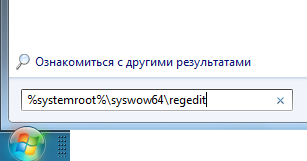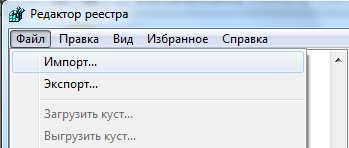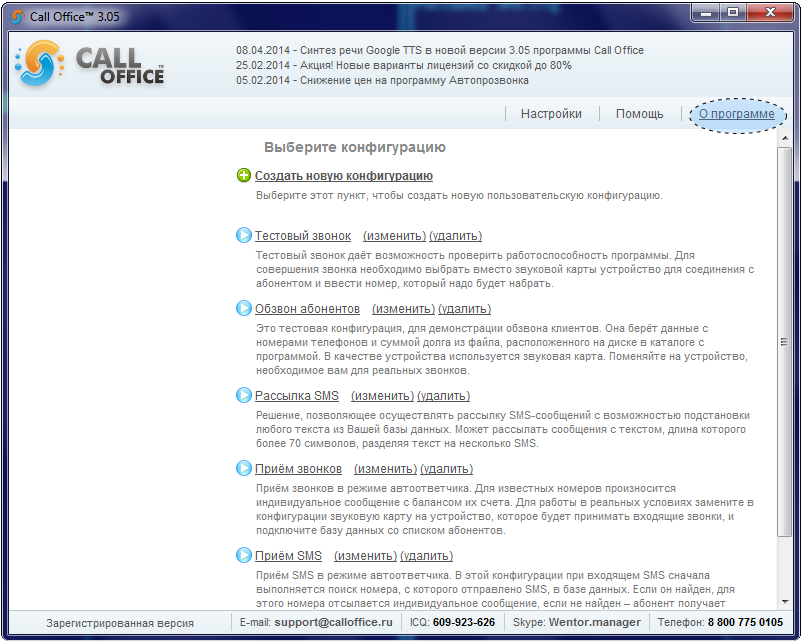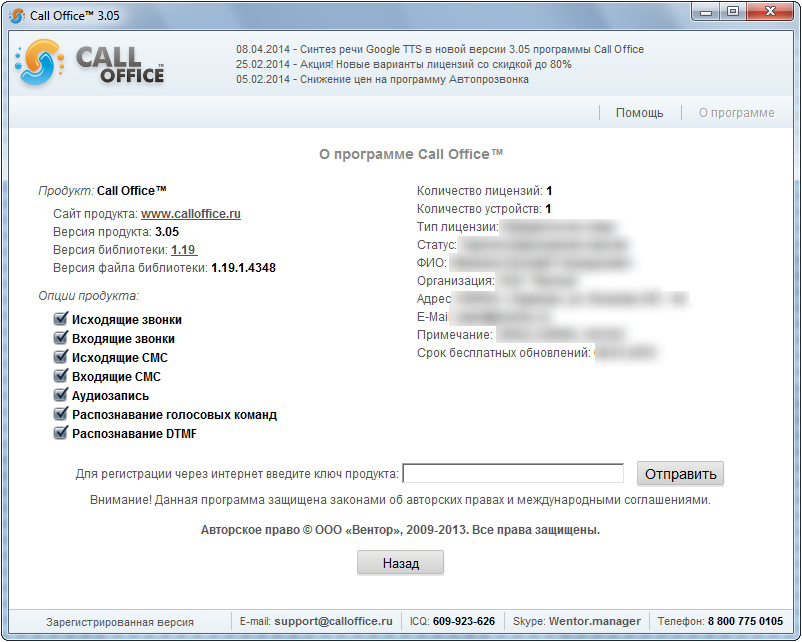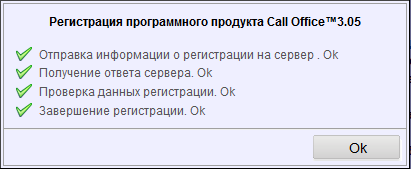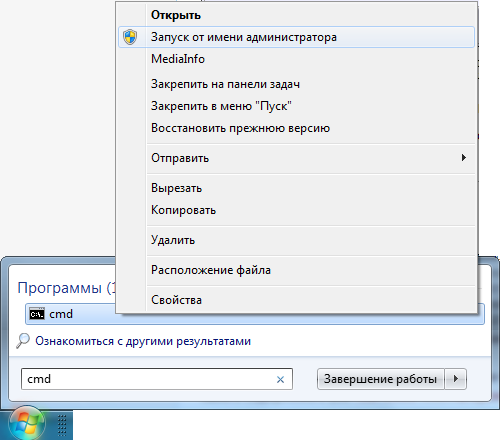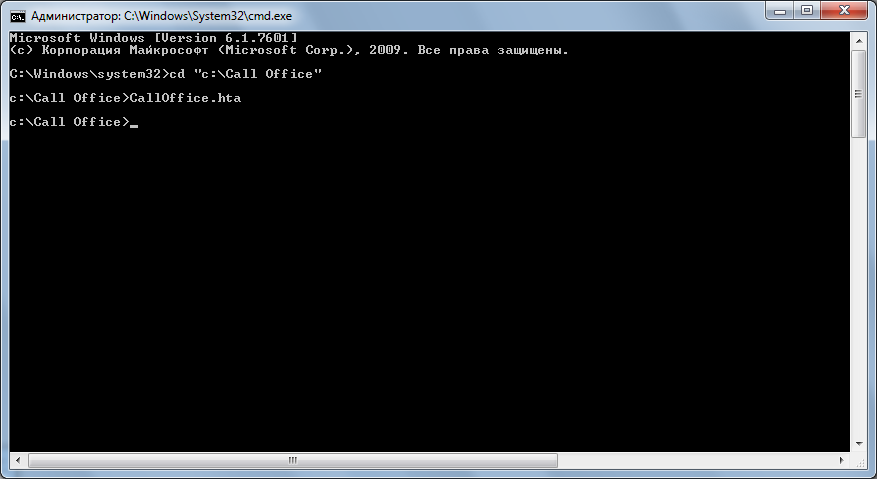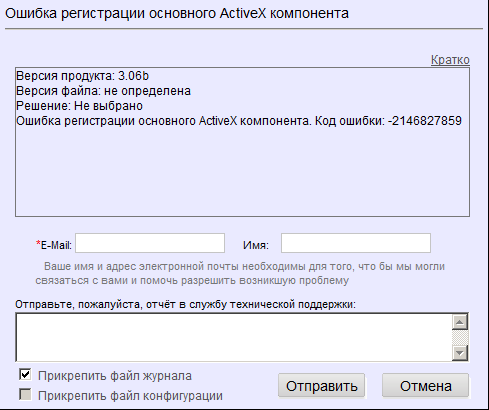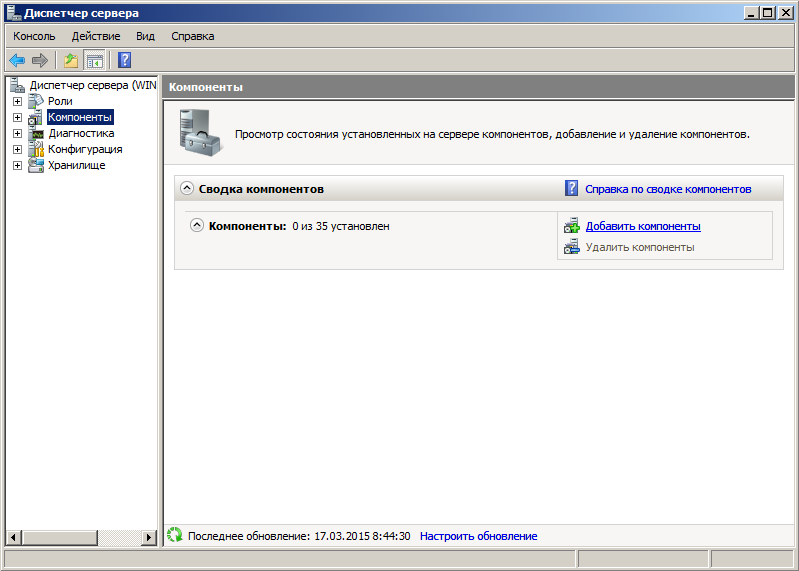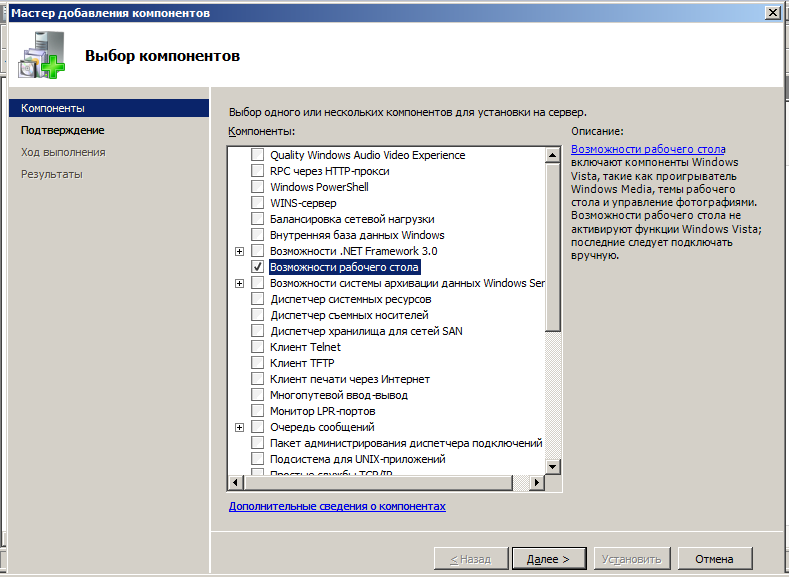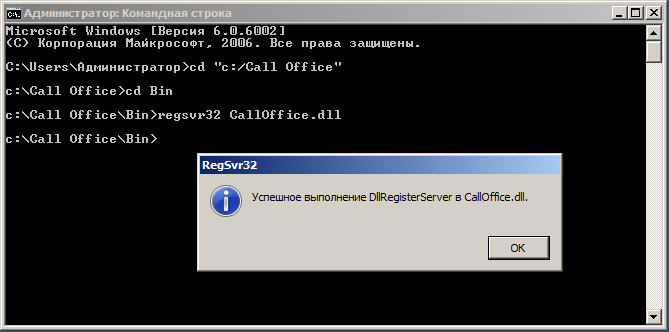Часто Задаваемые Вопросы/Регистрация программы: различия между версиями
McBurns (обсуждение | вклад) |
Dmitry (обсуждение | вклад) |
||
| (не показано 8 промежуточных версий 2 участников) | |||
| Строка 12: | Строка 12: | ||
[[Файл:Win64reg1.png]] | [[Файл:Win64reg1.png]] | ||
=== В. Как зарегистрировать вашу программу? === | |||
После оплаты вы получаете письмо с подробным описанием действий и вашим уникальным ключом для регистрации. | |||
Для процесса регистрации необходимо соединение с сетью интернет. | |||
Скопируйте ключ (выделить и нажать Ctrl+C), запустите программный продукт Call Office, нажмите кнопку «О программе» вверху справа. | |||
[[Файл:WikiRegister.png]] | |||
Откроется страница «О программе», где есть специальное поле «Для регистрации через интернет введите ключ продукта:». | |||
[[Файл:WikiRegister1.png]] | |||
Введите в это поле полученный ключ и нажмите кнопку «Отправить». | |||
[[Файл:WikiRegister2.png]] | |||
Программа соединяется с сервером и регистрирует введённый ключ. После этого ваша копия Call Office зарегистрирована. | |||
=== В. Как зарегистрировать вашу программу в Windows 7, если возникла ошибка регистрации? === | |||
О. Для некоторых систем Windows 7 (которые как минимум не обновлялись с 2021 года) необходимо установить в добавок исправление для [https://support.microsoft.com/en-us/topic/update-to-enable-tls-1-1-and-tls-1-2-as-default-secure-protocols-in-winhttp-in-windows-c4bd73d2-31d7-761e-0178-11268bb10392 Update to enable TLS 1.1 and TLS 1.2 as default secure protocols in WinHTTP in Windows]. ссылка на исправление: [https://download.microsoft.com/download/0/6/5/0658B1A7-6D2E-474F-BC2C-D69E5B9E9A68/MicrosoftEasyFix51044.msi MicrosoftEasyFix51044.msi] | |||
Если это не помогло, то согласно [https://www.stephenwagner.com/2021/09/30/sophos-dst-root-ca-x3-expiration-problems-fix/ стороннему ресурсу], необходимо установить новые корневые сертификаты, кроме указанного промежуточного сертификата в случае если корневой сертификат [https://letsencrypt.org/docs/dst-root-ca-x3-expiration-september-2021/ DST Root CA X3] тоже устарел. | |||
[https://letsencrypt.org/certs/isrgrootx1.der ISRG Root X1] | |||
[https://letsencrypt.org/certs/isrg-root-x2.der ISRG Root X2] | |||
=== В. Регистрирую программу под администратором, а под обычным пользователем пишет, что программа не зарегистрирована === | |||
О. Для работы с нашим программным продуктом необходимы права администратора. Как правило, работа с реестром Windows и системными папками при включенном [http://windows.microsoft.com/ru-ru/windows/what-is-user-account-control#1TC=windows-7 контроле учетных записей пользователей] идёт не напрямую, а через VirtualStore, раздел, создаваемый в ветке реестра конкретного пользователя или в папке %USERPROFILE%/AppData/Local/VirtualStore. То есть, при обращении программы, запущенной не от имени администратора, к папке C:/Program Files/Call Office на самом деле обращение идёт к папке %USERPROFILE%/AppData/Local/VirtualStore/Program Files/Call Office. | |||
Запустить от имени администратора приложение *.hta не представляется возможным. Обойти эту проблему можно следующим образом: | |||
# Кликнуть по кнопке «Пуск»; | |||
# Набрать в поле «Найти программы и файлы»: CMD; | |||
# Нажать правой кнопкой мыши на появившемся вверху окне ярлыку cmd.exe; | |||
# Выбрать «Запуск от имени администратора». | |||
[[Файл:WikiRunCMD.png]] | |||
Откроется окно командной строки. Оно запущено от имени администратора, и все приложения, стартовавшие в нём, тоже будут запущены от имени администратора. Теперь достаточно перейти в папку с установленным Call Office и набрать: | |||
>CallOffice.hta | |||
[[Файл:WikiRunCMD1.png]] | |||
Теперь можно зарегистрировать программу, как указано [[Часто Задаваемые Вопросы/Регистрация программы#В. Как зарегистрировать вашу программу?|выше]]. Регистрация сохранится для всех пользователей компьютера. | |||
=== В. В операционной системе Windows 2008 Server при запуске Ошибка регистрации основного ActiveX компонента. Код ошибки: -2146827859 === | |||
О. При установке серверных ОС Windows по умолчанию не устанавливается проигрыватель Windows Media вместе с библиотеками, необходимыми для воспроизведения звука. | |||
'''Внимание!''' Установка возможностей рабочего стола требует перезагрузки компьютера. | |||
Для выполнения этой процедуры пользователь по меньшей мере должен быть членом локальной группы Администраторы | |||
или аналогичной группы на сервере узла сеансов удаленных рабочих столов, который планируется настроить. | |||
Подробные сведения об использовании соответствующих учетных записей и членства в группах [http://go.microsoft.com/fwlink/?LinkId=83477 на сайте Microsoft]. | |||
[[Файл:01.png]] | |||
Для того, чтобы установить необходимые библиотеки, надо запустить «Диспетчер сервера», выбрать пункт «Компоненты» -> «Добавить компоненты» | |||
[[Файл:02.png]] | |||
Как написано на сайте [http://windows.microsoft.com/ru-ru/windows/download-windows-media-player Microsoft]: | |||
Проигрыватель Windows Media 11 входит в состав Windows Server 2008 и устанавливается, если включена функция "Возможности рабочего стола". | |||
[[Файл:03.png]] | |||
Поэтому необходимо выбрать этот пункт в списке, нажать кнопку «Далее >», установить возможности рабочего стола и согласиться на перезагрузку сервера. | |||
Описание [https://technet.microsoft.com/ru-ru/library/cc742809.aspx на сайте Microsoft]. | |||
После перезагрузки необходимо запустить командную строку, перейти в папку, где установлен Call Office, затем в папку Bin и выполнить команду: | |||
regsvr32 CallOffice.dll | |||
[[Файл:04.png]] | |||
После того, как появляется окно, информирующее об успешной регистрации системной библиотеки, вы можете запускать сценарии Call Office. | |||
=== В. Через браузер я вхожу в личный кабинет, а программа пишет «Пользователь с таким именем и паролем не зарегистрирован.» === | |||
О. Ваша программа зарегистрирована на другой электронный адрес. Напишите нам на [mailto:support@calloffice.ru?subject=Добавить_новый_электронный_адрес электронную почту] с того адреса, на который зарегистрирована программа, письмо с просьбой добавить электронный адрес нового пользователя программы. | |||
=== В. Приобрели лицензию, но демонстрационное окно по-прежнему появляется === | |||
О. Некоторые системы проверяют соответствие сертификата сервера путем отправки запроса на сервер обработки сертификатов. Если у вас возникает демонстрационное окно после ввода ключа, то, скорее всего, сервер, к которому обращается ваша система недоступен на данный момент. Чтобы отключить обращение к недоступному серверу проверки сертификатов нужно: | |||
# Открыть Internet Explorer, в нем "Свойства браузера" и перейти во вкладку "Дополнительно" | |||
# Снять галочки с пунктов "Проверять, не отозван ли сертификат сервера*" и "Проверять аннулирование сертификатов издателей". | |||
После выполнения этой инструкции, демонстрационное окно больше не должно появляться. | |||
=== В. Сколько дополнительных линий надо купить, чтобы одновременно звонить 10 абонентам? === | |||
О. Одна линия включена в лицензию. Для того, чтобы звонить десяти абонентам, требуется '''10 - 1 = 9''' [http://www.calloffice.ru/Article/dopolnitelnaja_linija дополнительных линий]. | |||
Текущая версия на 11:09, 12 июля 2022
В. Не могу зарегистрировать вашу программу в 64-битной версии Windows (для версий ранее 3.01)
О. Реестр Windows 64-bit имеет два независимых раздела, в одном из которых содержатся данные, относящиеся к 32-битным компонентам системы, а в другом - к 64-битным компонентам. Ключи и ветви обоих разделов имеют практически одинаковые наименования и обозначения. Редактора реестра, запускаемый по умолчанию, работает только с 64-битным разделом реестра.
Для того чтобы запустить на компьютере, работающем под управлением 64-битной версии Windows, 32-битную версию редактора реестра, необходимо закрыть окно 64-разрядной версии редактора, если эта программа была запущена ранее, поскольку оба этих приложения не могут работать одновременно, затем нажать кнопку «Пуск» и набрать в открывшемся окне команду %systemroot%\syswow64\regedit
В редакторе реестра, запустившемся после нажатия клавиши «Enter», необходимо выбрать пункт «Импорт» в меню «Файл» и указать путь к файлу ключа.
В. Как зарегистрировать вашу программу?
После оплаты вы получаете письмо с подробным описанием действий и вашим уникальным ключом для регистрации.
Для процесса регистрации необходимо соединение с сетью интернет.
Скопируйте ключ (выделить и нажать Ctrl+C), запустите программный продукт Call Office, нажмите кнопку «О программе» вверху справа.
Откроется страница «О программе», где есть специальное поле «Для регистрации через интернет введите ключ продукта:».
Введите в это поле полученный ключ и нажмите кнопку «Отправить».
Программа соединяется с сервером и регистрирует введённый ключ. После этого ваша копия Call Office зарегистрирована.
В. Как зарегистрировать вашу программу в Windows 7, если возникла ошибка регистрации?
О. Для некоторых систем Windows 7 (которые как минимум не обновлялись с 2021 года) необходимо установить в добавок исправление для Update to enable TLS 1.1 and TLS 1.2 as default secure protocols in WinHTTP in Windows. ссылка на исправление: MicrosoftEasyFix51044.msi
Если это не помогло, то согласно стороннему ресурсу, необходимо установить новые корневые сертификаты, кроме указанного промежуточного сертификата в случае если корневой сертификат DST Root CA X3 тоже устарел. ISRG Root X1 ISRG Root X2
В. Регистрирую программу под администратором, а под обычным пользователем пишет, что программа не зарегистрирована
О. Для работы с нашим программным продуктом необходимы права администратора. Как правило, работа с реестром Windows и системными папками при включенном контроле учетных записей пользователей идёт не напрямую, а через VirtualStore, раздел, создаваемый в ветке реестра конкретного пользователя или в папке %USERPROFILE%/AppData/Local/VirtualStore. То есть, при обращении программы, запущенной не от имени администратора, к папке C:/Program Files/Call Office на самом деле обращение идёт к папке %USERPROFILE%/AppData/Local/VirtualStore/Program Files/Call Office.
Запустить от имени администратора приложение *.hta не представляется возможным. Обойти эту проблему можно следующим образом:
- Кликнуть по кнопке «Пуск»;
- Набрать в поле «Найти программы и файлы»: CMD;
- Нажать правой кнопкой мыши на появившемся вверху окне ярлыку cmd.exe;
- Выбрать «Запуск от имени администратора».
Откроется окно командной строки. Оно запущено от имени администратора, и все приложения, стартовавшие в нём, тоже будут запущены от имени администратора. Теперь достаточно перейти в папку с установленным Call Office и набрать:
>CallOffice.hta
Теперь можно зарегистрировать программу, как указано выше. Регистрация сохранится для всех пользователей компьютера.
В. В операционной системе Windows 2008 Server при запуске Ошибка регистрации основного ActiveX компонента. Код ошибки: -2146827859
О. При установке серверных ОС Windows по умолчанию не устанавливается проигрыватель Windows Media вместе с библиотеками, необходимыми для воспроизведения звука.
Внимание! Установка возможностей рабочего стола требует перезагрузки компьютера. Для выполнения этой процедуры пользователь по меньшей мере должен быть членом локальной группы Администраторы или аналогичной группы на сервере узла сеансов удаленных рабочих столов, который планируется настроить. Подробные сведения об использовании соответствующих учетных записей и членства в группах на сайте Microsoft.
Для того, чтобы установить необходимые библиотеки, надо запустить «Диспетчер сервера», выбрать пункт «Компоненты» -> «Добавить компоненты»
Как написано на сайте Microsoft:
Проигрыватель Windows Media 11 входит в состав Windows Server 2008 и устанавливается, если включена функция "Возможности рабочего стола".
Поэтому необходимо выбрать этот пункт в списке, нажать кнопку «Далее >», установить возможности рабочего стола и согласиться на перезагрузку сервера.
Описание на сайте Microsoft.
После перезагрузки необходимо запустить командную строку, перейти в папку, где установлен Call Office, затем в папку Bin и выполнить команду:
regsvr32 CallOffice.dll
После того, как появляется окно, информирующее об успешной регистрации системной библиотеки, вы можете запускать сценарии Call Office.
В. Через браузер я вхожу в личный кабинет, а программа пишет «Пользователь с таким именем и паролем не зарегистрирован.»
О. Ваша программа зарегистрирована на другой электронный адрес. Напишите нам на электронную почту с того адреса, на который зарегистрирована программа, письмо с просьбой добавить электронный адрес нового пользователя программы.
В. Приобрели лицензию, но демонстрационное окно по-прежнему появляется
О. Некоторые системы проверяют соответствие сертификата сервера путем отправки запроса на сервер обработки сертификатов. Если у вас возникает демонстрационное окно после ввода ключа, то, скорее всего, сервер, к которому обращается ваша система недоступен на данный момент. Чтобы отключить обращение к недоступному серверу проверки сертификатов нужно:
- Открыть Internet Explorer, в нем "Свойства браузера" и перейти во вкладку "Дополнительно"
- Снять галочки с пунктов "Проверять, не отозван ли сертификат сервера*" и "Проверять аннулирование сертификатов издателей".
После выполнения этой инструкции, демонстрационное окно больше не должно появляться.
В. Сколько дополнительных линий надо купить, чтобы одновременно звонить 10 абонентам?
О. Одна линия включена в лицензию. Для того, чтобы звонить десяти абонентам, требуется 10 - 1 = 9 дополнительных линий.